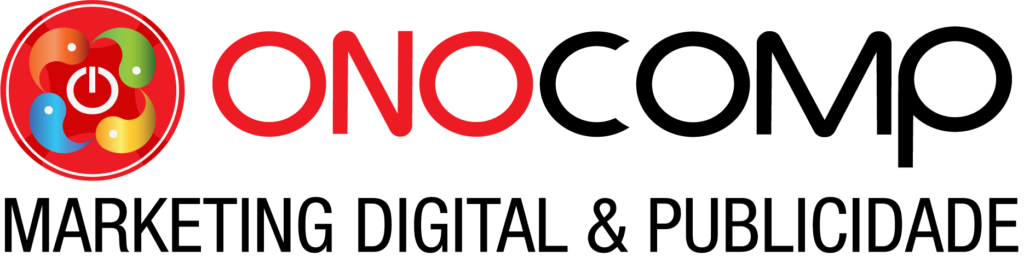Adquirindo o suporte remoto, você terá direito a quantidade de tempos para suporte remoto contratado. Lembrando que para obter o Suporte Remoto Onocomp Marketing Digital, você deve ter uma banda larga de 256 kbps ou mais. Para saber qual é a velocidade da sua internet acesse o Velocímetro do RJNet e ou Simet.
Saiba mais sobre o Suporte Remoto Onocomp Marketing Digital:
Descrição:
E se você pudesse contar com a nossa ajuda em tempo real e como se estivéssemos ao seu lado para solucionar o seu problema? Agora isso é possível!
Adquirindo o Suporte Remoto Onocomp Marketing Digital, você poderá contar com um de nossos atendentes para solucionar algum problema ou dificuldade que você esteja tendo com o seu computador. Nós poderemos lhe ajudar em vários casos, veja alguns exemplos:
- Gravar CD/DVD
- Instalação de drivers
- Instalação e configuração de programas
- Tarefas envolvendo a Internet como mandar e-mails, fazer downloads, etc
- Utilização de programas complexos como torrent, p2p, comunicadores, etc
- Abrir arquivos
- Diagnosticar problemas
- Tirar vírus
- Instalar Anti Vírus
- Instalar e configurar programas de segurança
- Configurar contas de e-mail no Microsoft Outlook
E muito mais!
Nós poderemos lhe ajudar praticamente em tudo. Só lembrando que nós precisamos que o seu computador esteja carregando o Sistema Operacional e se conectando normalmente a Internet.
Como funciona?
1- Depois de efetuar o pedido e enviar os seus dados, nome completo e número do celular whatsapp e você terá acesso ao programa que utilizamos para o suporte, você deve baixá-lo e seguir o seguinte tutorial ou vídeo aula, junto com o programa, também irá maiores informações de como agendar o suporte remoto para o dia e horário de sua preferência, basta nos enviar uma mensagem via WhatsApp.
2- Feito os passos do tutorial ou vídeo aula, você deverá nos dar permissão para que possamos nos conectar ao seu computador, feito isso, iremos dar início ao suporte.
3- Após conectarmos ao seu computador, nós iremos fazer todos os passos cabíveis para solucionar o seu problema, e você ficará olhando todo o processo. A qualquer momento nós poderemos ainda abrir uma conversa de texto ou voz para que seja explicado algum passo mais complexo.
4- Solucionado o problema, nós iremos refazer todos os passos explicando para você como tudo foi feito. Depois do problema ter sido solucionado e as suas dúvidas terem sido tiradas o suporte remoto estará completo.
Importante: Nós só iremos contar como suporte dado, aquela quantidade que nós conseguimos resolver o seu problema, caso contrário você continuará com o suporte disponível para agendar outra vez.
Segurança:
O suporte remoto do Onocomp Marketing Digital é totalmente seguro, nós utilizamos programas confiáveis e que possuem credibilidade no ramo de informática especificamente em suportes remoto.
Privacidade:
Durante o suporte remoto você estará vendo tudo o que estamos fazendo e poderá interromper o suporte no momento que você quiser, portanto, pode ficar tranquilo que você mesmo estará monitorando e limitando o nosso acesso ao seu computador.
Informações adicionais:
Como é cobra o Suporte Remoto de Informática:
É somado o tempo gasto em cada atendimento no mês, levando em consideração a categoria do atendimento
60 minutos – R$ 76,00
30 minutos – R$ 38,00
15 minutos – R$ 19,00
5 minutos – R$ 6,33
ANYDESK – https://anydesk.com/pt/downloads/windows?dv=win_exe
PC – https://download.teamviewer.com/download/TeamViewerQS.exe
Duração do suporte: A duração do suporte irá depender muito de qual é a tarefa ou problema que iremos lhe ajudar, pois cada caso tem um operacional em específico.
Requerimentos: Internet banda larga de pelo menos 256 kbps
Veja abaixo como utilizar o programa de Suporte Remoto do Onocomp Marketing Digital:
Baixe o sistema de Suporte Remoto para obter suporte Clicando Aqui!!!
Tutorial
1º Passo: Acesse a pasta onde foi salvo o programa do suporte baixado no passo anterior.
2º Passo: Clique sobre o ícone do programa para que você possa executá-lo.
Obs.: Se aparecer uma janela como na imagem abaixo, clique sobre o botão? Executar? para que possa ser executado em seu computador.
3º Passo: Após o programa ser aberto veja se o programa gerou para você um ID? e uma Senha?, em seguida verifique também se abaixo dos dados gerado pelo programa aparece à seguinte frase: Pronto para conexão (conexão segura)?. Se não apareceu, entre em contato conosco para que nós possamos resolver seu problema. Talvez você esteja sem sinal de internet e ou o anti vírus e ou firewall esteja travando a conexão.[/vc_column_text][/vc_column][/vc_row]